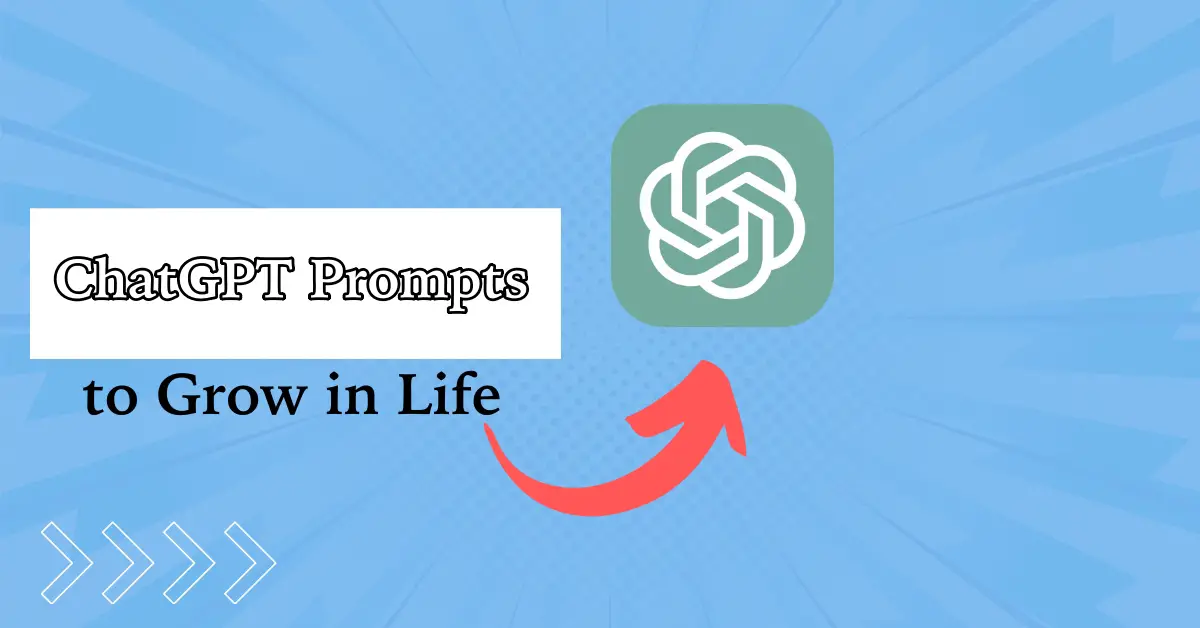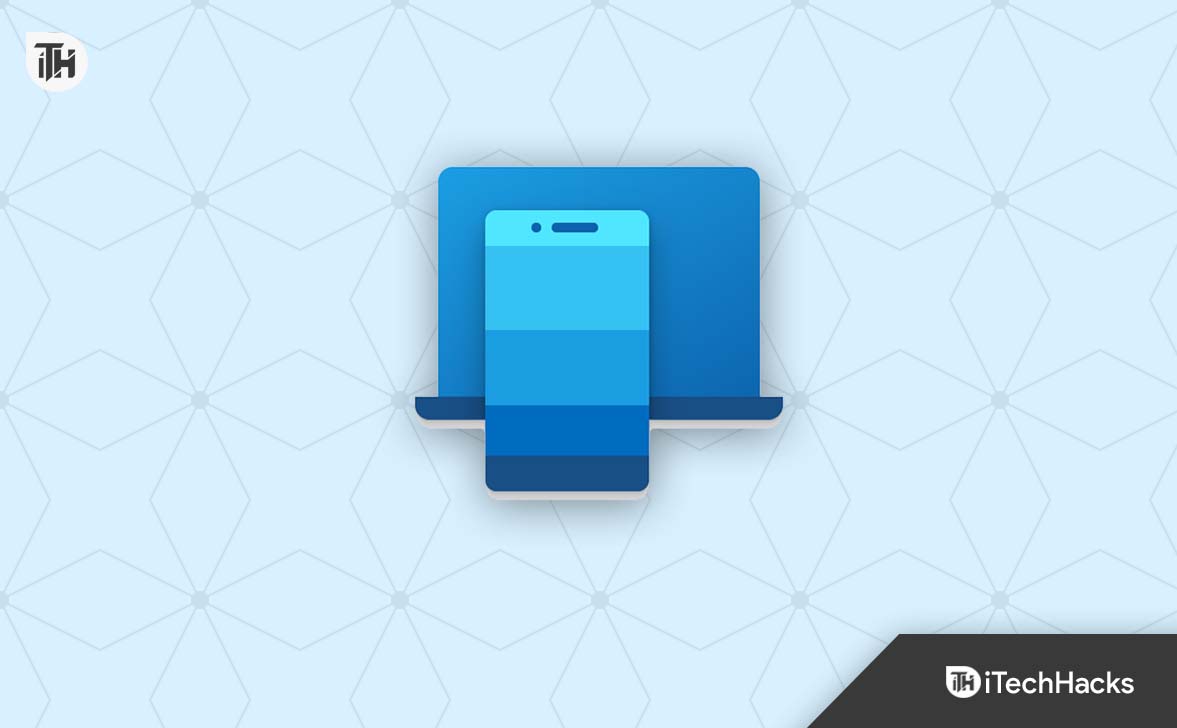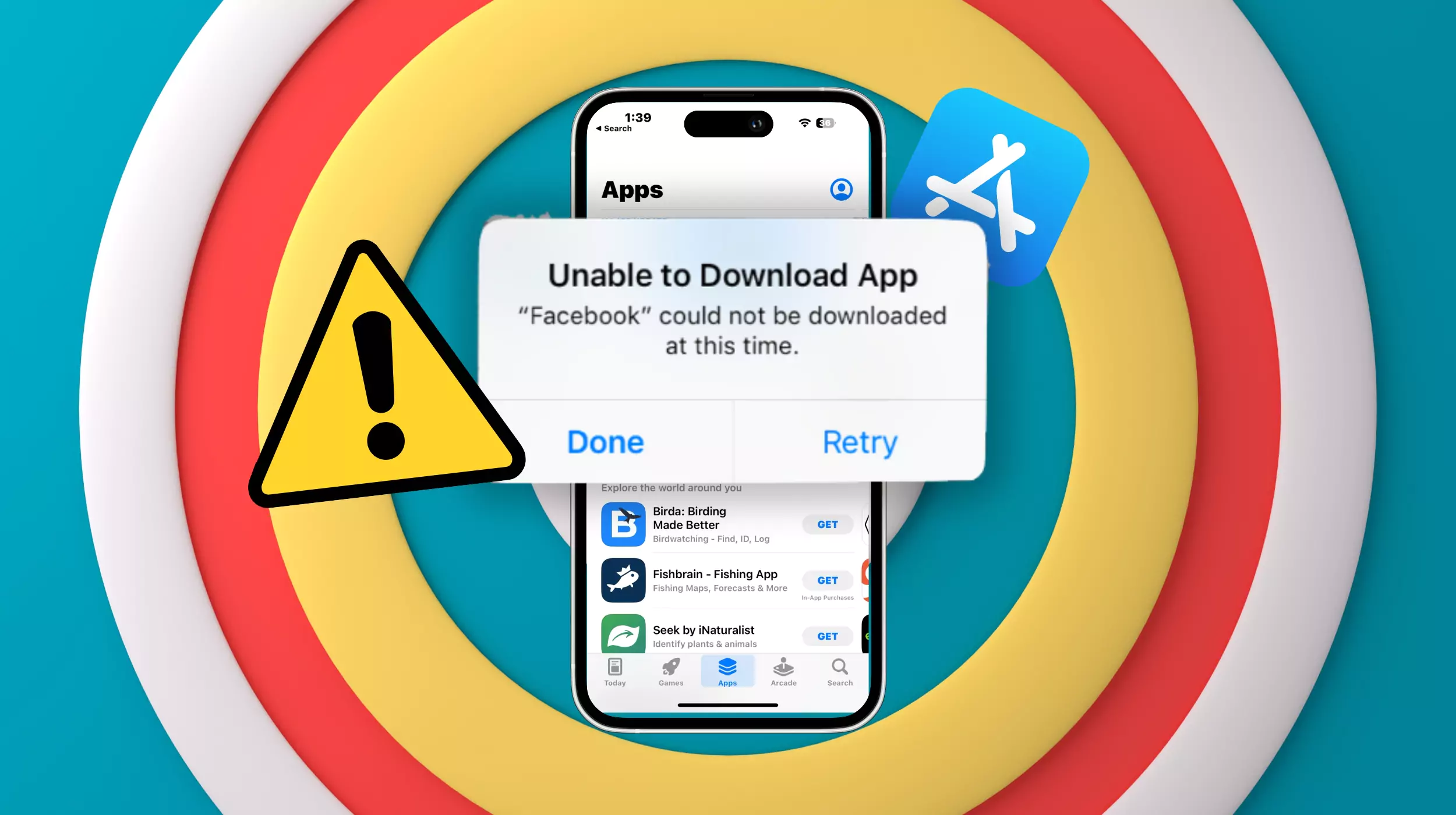Protecția datelor dvs. nu a fost niciodată mai importantă, nicio excepție pentru utilizatorii OPPO. Indiferent dacă doriți să eliberați spațiu pe dispozitiv sau să asigurați o organizare ușoară a fișierelor dvs., știindcum să faci copii de rezervă OPPO pe Macvă poate ușura viața digitală. Acest articol vă ghidează prin patru tactici inteligente pentru a rula o copie de rezervă a dispozitivului dvs. OPPO.
NOTA:Android File Transfer, anterior aplicația oficială pentru conectarea computerelor Android la Mac pentru backup, nu mai este disponibilă pe site-ul său oficial. În plus, instrucțiunile pentru utilizarea acestui instrument au fost preluate de pe pagina de asistență Google. Cu toate acestea, nu este nevoie de îngrijorare; vă rugăm să explorați aceste metode alternative pentru soluții de încredere.
Opțiunea 1: Cum să faceți o copie de rezervă a OPPO pe Mac prin Backup și restaurare Android[Fără pierderi]
Instrumentul oficial Apple, Android File Transfer, nu mai este disponibil pentru descărcare de pe site-ul oficial. În consecință, dacă căutați o soluție de încredere pentru copierea de rezervă a datelor OPPO, trebuie să explorați opțiuni alternative.
MobiKin Backup Manager pentru Android (Mac și Windows) iese în evidență ca o alegere proeminentă, care a strâns sute de mii de descărcări. Acest instrument, numit Android Backup & Restore, este recunoscut și apreciat pe scară largă de utilizatori pentru avantajele sale distincte în salvarea conținutului mobil și restaurarea acestuia pe telefoanele mobile.
Cum vă poate beneficia MobiKin Android Backup & Restore?
- Faceți backup OPPO pe Mac cu ușurință, fără întrerupere.
- Restaurați fără probleme copiile de siguranță de pe Mac pe dispozitivul OPPO.
- Aplicați la elemente precum contacte, SMS, jurnalele de apeluri, fotografii, videoclipuri, muzică, documente, aplicații și multe altele pe Mac.
- Două moduri de conectare (USB și WiFi), experiență fără probleme și fără pierderi de date.
- Funcționează pentru peste 8000 de dispozitive Android, inclusiv OPPO F27/R25/R23/R21/R19/R17/R15/R13/R11, Find X7/X6/Find N2, Reno 10/Reno 9/Reno 8/Reno 7/Reno 6/ Reno 5/Reno 4/Reno 3 etc.
- Îți prețuiește confidențialitatea.


Manual tehnic:
Pasul 1. Instalați –Începeți prin descărcarea și instalarea versiunii Mac a software-ului pe computer. Odată finalizat, lansați utilitarul și conectați OPPO la Mac prin USB. Dacă apare o solicitare, activați depanarea USB. Respectați instrucțiunile de pe ecran pentru a permite programului să vă recunoască telefonul.

Pasul 2. Selectați –În panoul din stânga, explorați diferite categorii de fișiere și permiteți programului să scaneze și să prezinte toate fișierele disponibile pe telefon. De exemplu, dacă doriți să faceți o copie de rezervă a contactelor dvs. OPPO, faceți clic pe „Contacte” în panoul din stânga și selectați numărul de telefon și alte informații.

Pasul 3. Backup –Dacă doriți, specificați un anumit folder local pe Mac pentru a salva acolo articolele alese. În câteva minute, lucrurile vor fi transferate pe Mac.
Acest software nu impune o limită specifică pentru copierea de rezervă a datelor, dar spațiul de stocare disponibil pe Mac va determina câte date puteți face copii de rezervă.
Opțiunea 2: Cum să transferați date de la OPPO la MacBook prin Google Drive
Google Drive este un serviciu de stocare în cloud care oferă 15 GB spațiu gratuit pentru stocarea fotografiilor, videoclipurilor, documentelor și multe altele. Utilizatorii OPPO își pot face cu ușurință copii de siguranță ale datelor în acest serviciu, fie manual, fie automat, asigurându-se că fișierele sunt sigure și accesibile de pe orice dispozitiv, inclusiv de pe un Mac.
Manual tehnic:
- Instalați Google Drive din Play Store și conectați-vă.
- Atingeți butonul „+” din Google Drive, selectați „Încărcați” și alegeți fișierele. (Opțional, accesați „Google Foto > Setări > Backup și sincronizare” pentru a activa încărcările automate.)
- Accesați Google Drive pe browserul Mac-ului dvs.
- Conectați-vă și descărcați fișierele de rezervă.

* Fișierele individuale încărcate pe Google Drive trebuie să aibă o dimensiune mai mică de 5 TB. Cu toate acestea, dacă utilizați un cont Google gratuit, spațiul de stocare este limitat la 15 GB. Din nou, timpul de transfer depinde de dimensiunea fișierelor și de viteza conexiunii la internet.
Opțiunea 3: Cum pot face o copie de rezervă a unui telefon OPPO pe Mac-ul meu cu SyncMate
SyncMate este un instrument versatil care sincronizează datele între dispozitivele Android și iOS și Mac-ul dvs., inclusiv contacte, calendare, fotografii și multe altele. Acceptă sincronizarea automată sau la cerere și permite o copie de rezervă ușoară a telefoanelor Oppo fără a avea nevoie de stocare în cloud.
Manual tehnic:
- Descărcați și instalați SyncMate de pe site-ul oficial.
- Deschideți aplicația și alegeți versiunea gratuită sau expertă, în funcție de nevoile dvs.
- Utilizați un cablu USB sau conectați telefonul OPPO fără fir prin Wi-Fi sau Bluetooth.
- În SyncMate, selectați „Adăugați dispozitiv nou” și alegeți „Android” din lista de opțiuni.
- Odată conectat, SyncMate va afișa o listă de elemente pe care le puteți sincroniza (contacte, calendare, fișiere media etc.).
- Selectați tipurile de date pentru care doriți să faceți backup. În cele din urmă, faceți clic pe „Sincronizare” pentru a începe procesul de backup.

Opțiunea 4: Cum să faci o copie de rezervă a telefonului OPPO pe Mac cu AirDroid
AirDroid este o soluție de backup fără fir care vă permite să accesați și să transferați fișiere între telefonul OPPO și Mac prin WiFi. De asemenea, oferă management de fișiere, oglindire și acces de la distanță fără a avea nevoie de un cablu USB.
Manual tehnic:
- Descărcați și instalați AirDroid din Google Play Store pe OPPO.
- Vizitați site-ul web AirDroid pe Mac.
- Deschideți aplicația AirDroid pe telefon și conectați-vă sau creați un cont.
- Pe Mac, conectați-vă la interfața web AirDroid folosind același cont.
- Pe telefonul dvs. OPPO, acordați lui AirDroid permisiunile necesare (de exemplu, acces la fișiere, fotografii și media).
- Pe Mac, utilizați interfața web AirDroid pentru a răsfoi fișierele telefonului.
- Selectați datele pentru care doriți să faceți backup, cum ar fi fotografii, videoclipuri sau documente.
- Faceți clic pe „Descărcare” pentru a salva fișierele pe Mac.
- Odată ce fișierele sunt descărcate, se face copii de rezervă pe Mac.

Versiunea gratuită de AirDroid limitează transferurile de fișiere individuale la 30 MB. Pentru a transfera fișiere mai mari, veți avea nevoie de versiunea premium, care permite transferuri de până la 100 MB per fișier.
Cuvinte la final
Crearea unei copii de rezervă a telefonului dvs. OPPO pe un Mac este un aspect crucial al gestionării eficiente a datelor. Utilizând strategiile prezentate, vă puteți îmbunătăți organizarea datelor, vă puteți proteja împotriva pierderii și puteți maximiza capacitatea de stocare a dispozitivului.
În cele din urmă, este important să menționăm că, dacă întâmpinați dificultăți, ar trebui să vă verificați conexiunea la internet, să confirmați că tot software-ul este actualizat și să consultați secțiunea de depanare a ghidului de ajutor sau a paginii de asistență a software-ului.
Articole înrudite:
Cum să transferați fișiere de pe Mac pe telefonul Android în 6 moduri fără probleme
Cum să resetați Hard/Factory Phone OPPO? 4 opțiuni pe care ar fi mai bine să le cunoașteți
OPPO Data Recovery: 5 soluții pentru a recupera fișierele șterse de la OPPO
Cum se transferă date de la OPPO la OPPO? 5 moduri simple pe care nu ar trebui să le ratezi niciodată